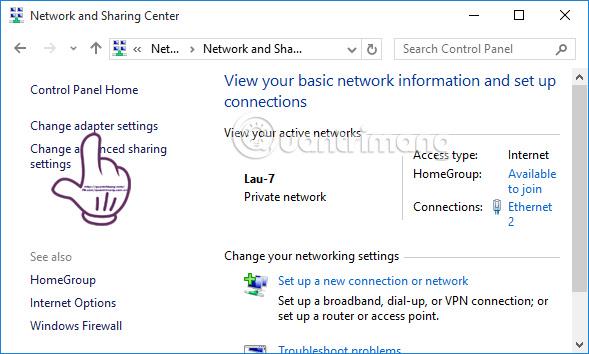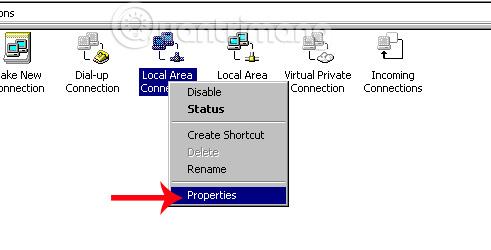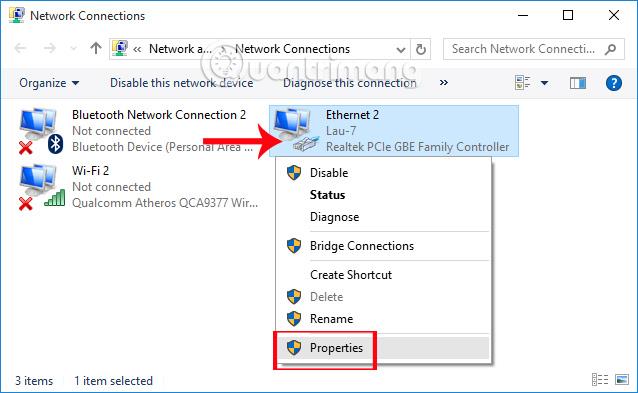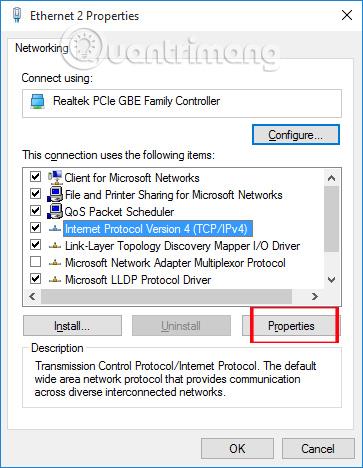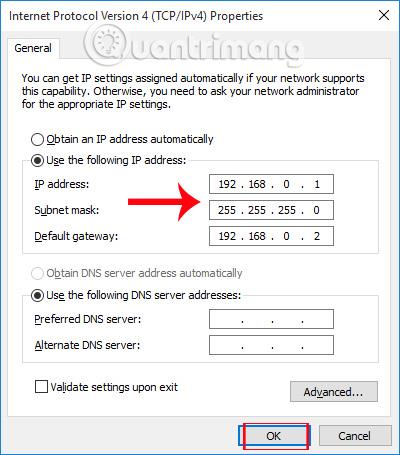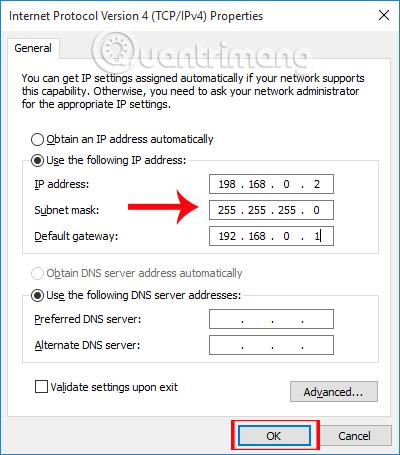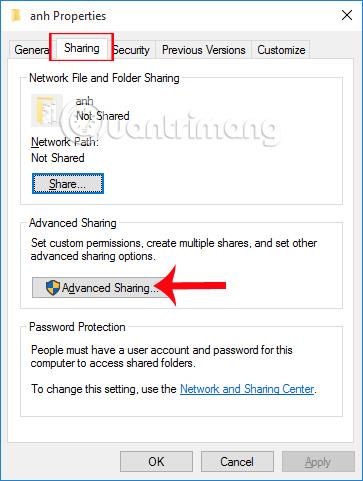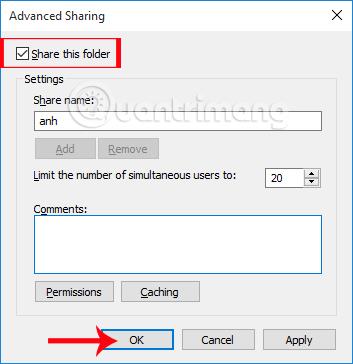Jotta voimme lähettää tietoja kahden tietokoneen välillä, voimme käyttää sähköpostipalveluita tai online-tiedostojen lähetyspalveluita. Jos toinen osapuoli kuitenkin katkaisee Internet-yhteyden ja sinulla ei ole tallennuslaitetta, kuten USB:tä, mitä sinun tulee tehdä? On myös erittäin yksinkertainen tapa yhdistää verkko kahden kannettavan tietokoneen välille verkkokaapelin kautta. Meidän on vain liitettävä verkkokaapelin kaksi päätä kahteen tietokoneeseen ja vaihdettava sitten kahden tietokoneen IP-osoitteet, jotta voimme jakaa kaikki tiedot nopeasti. Alla olevassa artikkelissa opastamme sinua yhdistämään verkko kahden kannettavan tietokoneen välillä verkkokaapelilla.
Huomaa käyttäjille, että alla oleva artikkeli tehdään Windows 10 -käyttöjärjestelmällä, teemme samoin muille käyttöjärjestelmille.
Vaihe 1:
Ensinnäkin meidän on valmisteltava verkkokaapeli, jossa on 2 vakiopistoketta.
Jos ei, voit painaa verkkokaapelia itse. Valmistelemme Ethernet-verkkokaapelit ja joitain tarvittavia laitteita, mukaan lukien UTP Cat 5/5e -kaapeli, 2 RJ45-verkkohelmiä ja verkkojohtojen puristuspihdit. Seuraavaksi leikkaamme pihdeillä tai saksilla palan UTP-kaapelin toisen pään ulkokuoresta. Muista olla lempeä ja varovainen, ettet vahingoita sisällä olevaa verkkoydintä.
Sisälangan ydin sisältää 4 paria johtoja, oranssin parin, vihreän parin, sinisen parin ja 1 ruskean parin. Suorista sydämen päät, jotta voit helposti puristaa verkkojohdon. Järjestä seuraavaksi kaapelisegmentit vasemmalta oikealle alla olevan kuvan mukaisesti (standardi B): valkoinen oranssi > oranssi > valkoinen vihreä > sininen > valkoinen sininen > vihreä > valkoinen ruskea > ruskea.

Kun asennus on valmis, työnnä johdinkappaleet RJ45-liittimeen ja kiristä muovipää verkkopihdeillä, kun kuuluu halkeilevaa ääntä. Jatkamme tämän tekemistä jäljellä olevan verkon kanssa.
Ymmärtääkseen paremmin, kuinka se tehdään, lukijat voivat katsoa artikkelin 3 vaihetta verkkokaapeleiden painamiseksi nopeasti ja tarkasti .

Vaihe 2:
Seuraavaksi määritämme IP-osoitteet kahdelle tietokoneelle. Valitse Käynnistä > Ohjauspaneeli > Verkko ja Internet > Verkko- ja jakamiskeskus .

Vaihe 3:
Katso Verkko- ja jakamiskeskuksen valintaikkunan käyttöliittymässä käyttöliittymän vasemmalla puolella olevaa valikkoa ja valitse Muuta sovittimen asetuksia .
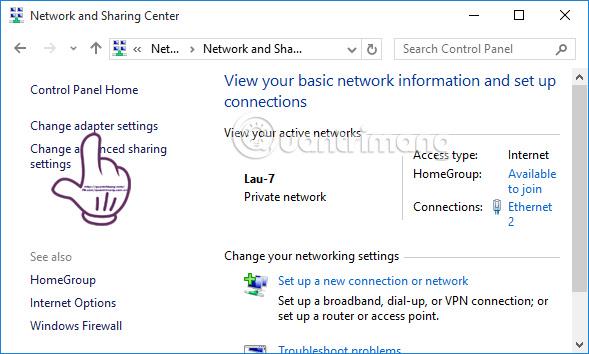
Vaihe 4:
Etsi seuraavaksi Lähiverkkoyhteyskuvake uudesta käyttöliittymästä ja napsauta hiiren kakkospainikkeella ja valitse Ominaisuudet .
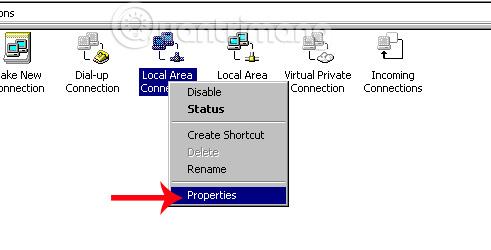
Huomautus käyttäjille Windows 7 -käyttöjärjestelmässä tai sitä vanhemmassa käyttöjärjestelmässä napsautat Paikallinen yhteys. Windows 7:n ja uudempien käyttöjärjestelmien osalta kyseisen kohteen nimi muuttuu. Sinun tarvitsee vain kiinnittää huomiota kuvakkeeseen, jossa on 2 tietokonetta, jotka on kytketty toisiinsa verkkokaapelilla alla olevan kuvan mukaisesti. Seuraavat vaiheet ovat samanlaisia.
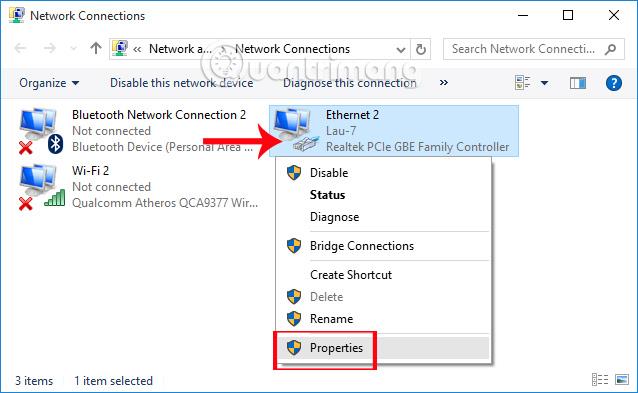
Vaihe 5:
Napsauta sitten Internet Protocol Version 4 (TCP/Ipv4) ja valitse Ominaisuudet- painike alla.
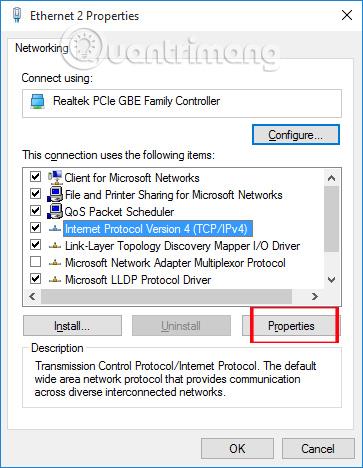
Vaihe 6:
Valitsemme Käytä seuraavaa IP-osoitetta ja muutamme sitten ensimmäisen kannettavan tietokoneen IP-osoitetta seuraavalla kokoonpanolla:
- IP-osoite: 192.168.0.1
- Aliverkon peite: 255.255.255.0
- Oletusyhdyskäytävä: 192.168.0.2
Napsauta OK tallentaaksesi muutokset.
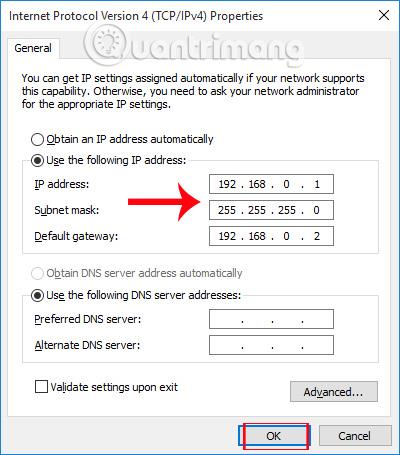
Vaihe 7:
Seuraava asia on vaihtaa toisen tietokoneen IP-osoite, joka tarvitsee yhteyden. Noudatamme myös yllä olevia ohjeita ja annamme sitten uuden IP-osoitteen alle ja napsauta OK tallentaaksesi.
- IP-osoite: 192.168.0.2
- Aliverkon peite: 255.255.255.0
- Oletusyhdyskäytävä: 192.168.0.1
Joten olemme saaneet päätökseen kahden kannettavan tietokoneen IP-osoitteiden muuttamisen.
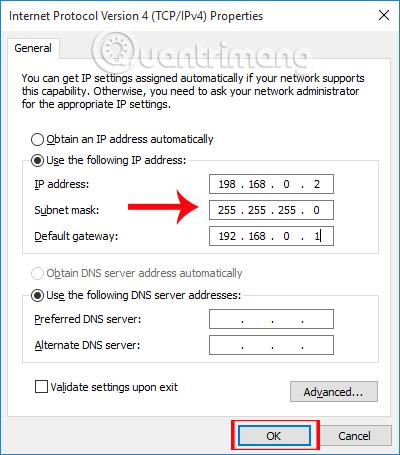
Vaihe 8:
Valitse nyt kansio, jonka haluat jakaa tietokoneellasi, napsauta sitä hiiren kakkospainikkeella ja valitse Ominaisuudet .
Vaihe 9:
Näkyviin tulee kansion Ominaisuudet-valintaikkuna, napsauta Jakaminen-välilehteä ja valitse Advanced Sharing .
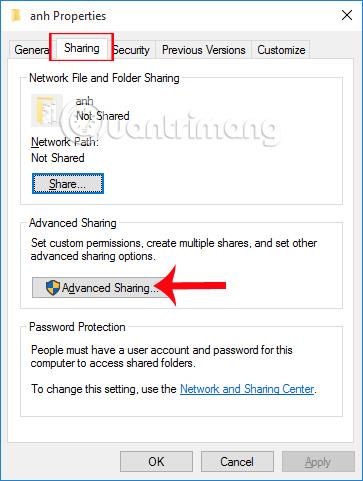
Valitse Advanced Sharing -valintaikkunassa Jaa tämä kansio , voit muuttaa jaettavan kansion nimeä, lisätä halutessasi viestin ja lähettää tiedot napsauttamalla OK .
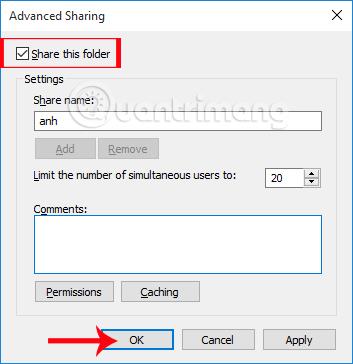
Olemme siis saaneet valmiiksi verkkoyhteyden kahden tietokoneen välillä, jotta voimme helposti lähettää kansioita toisillemme verkkokaapelin kautta. Vaihda vain kahden tietokoneen IP-osoite ja ne voivat muodostaa yhteyden toisiinsa helposti.
Katso lisää artikkeleita alta: